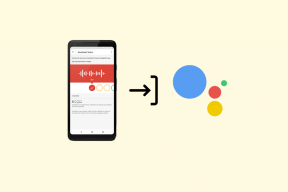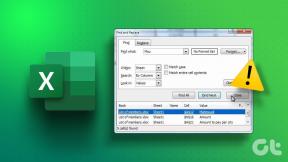Windows Güncelleme Hatasını Düzeltin 80246008
Çeşitli / / November 28, 2021
Windows Update Hatası 80246008 ile karşılaşıyorsanız, bu, Arka Plan Akıllı Aktarım Hizmeti veya COM+ Olay Sistemi ile ilgili sorunlar olduğu anlamına gelir. Windows Update'in çalışması için önemli olan bu hizmetlerden herhangi biri başlatılamıyor ve bu nedenle hata. Bazen BITS ile yapılandırma hatası yukarıdaki soruna neden olabilirken, gördüğünüz gibi farklı nedenler vardır, ancak bunların hepsi BITS ile ilişkilidir. Öyleyse, zaman kaybetmeden, aşağıda listelenen sorun giderme kılavuzuyla Windows Update Hatası 80246008'i nasıl düzelteceğimizi görelim.
İçindekiler
- Windows Güncelleme Hatası 80246008'i Düzeltin
- Yöntem 1: BITS ve COM+ Olay Sistemi Hizmetlerinin çalıştığından emin olun
- Yöntem 2: Kayıt Defteri Düzeltmesi
- Yöntem 3: Windows Update Sorun Gidericisini Çalıştırın
- Yöntem 4: Windows Update Bileşenlerini Sıfırla
Windows Güncelleme Hatası 80246008'i Düzeltin
Emin ol bir geri yükleme noktası oluştur sadece bir şeyler ters giderse diye.
Yöntem 1: BITS ve COM+ Olay Sistemi Hizmetlerinin çalıştığından emin olun
1. Windows Tuşları + R tuşlarına basın ve ardından yazın services.msc ve Enter'a basın.

2. Şimdi BITS ve COM+ Event System Services'i bulun, ardından her birine çift tıklayın.
3. Başlangıç türünün olarak ayarlandığından emin olun. Otomatik, ve yukarıdaki hizmetlerin her biri çalışıyor, değilse, üzerine tıklayın. Başlangıç buton.

4. Uygula'yı ve ardından TAMAM.
5. Bilgisayarınızı yeniden başlatın ve Windows'u tekrar güncellemeyi deneyin.
Yöntem 2: Kayıt Defteri Düzeltmesi
1. Not Defteri'ni açın ve aşağıdaki içeriği olduğu gibi kopyalayın:
Windows Kayıt Defteri Düzenleyicisi Sürüm 5.00
[HKEY_LOCAL_MACHINE\SYSTEM\CurrentControlSet\services\BITS] “GörünenAdı”=”@%SystemRoot%\\system32\\qmgr.dll,-1000”
“ImagePath”=hex (2):25,00,53,00,79,00,73,00,74,00,65,00,6d, 00,52,00,6f, 00,6f, 00,\
74,00,25,00,5c, 00,53,00,79,00,73,00,74,00,65,00,6d, 00,33,00,32,00,5c, 00,73, \
00,76,00,63,00,68,00,6f, 00,73,00,74,00,2e, 00,65,00,78,00,65,00,20,00,2d, 00, \
6b, 00.20,00,6e, 00,65,00,74,00,73,00,76,00,63,00,73.00,000,00
“Açıklama”=”@%SystemRoot%\\system32\\qmgr.dll,-1001”
“NesneAdı”=”YerelSistem”
“ErrorControl”=dword: 00000001
"Başlat"=dword: 00000002
"GecikmeliOtomatik Başlatma"=dword: 00000001
"Tür"=dword: 00000020
“DependOnService”=hex (7):52,00,70,00,63,00,53,00,73.00,00,00,45,00,76,00,65,00,\
6e, 00,74,00,53,00,79,00,73,00,74,00,65,00,6d, 00,00,00,00,00
"ServiceSidType"=dword: 00000001
"RequiredPrivileges"=hex (7):53,00,65,00,43,00,72,00,65,00,61,00,74,00,65,00,47,\
00,6c, 00,6f, 00,62,00,61,00,6c, 00.50,00,72,00,69,00,76,00,69,00,6c, 00,65,00, \
67,00,65,00,00,00,53,00,65,00,49,00,6d, 00.70,00,65,00,72,00,73,00,6f, 00,6e, \
00,61,00,74,00,65,00,50,72,00,69,00,76,00,69,00,6c, 00,65,00,67,00,65,00, \
00,00,53,00,65,00,54,00,63,00,62,00.50,00,72,00,69,00,76,00,69,00,6c, 00,65, \
00,67,00,65,00,00,00,53,00,65,00,41,00,73,00,73,00,69,00,67,00,6e, 00.50,00, \
72,00,69,00,6d, 00,61,00,72,00,79,00,54,00,6f, 00,6b, 00,65,00,6e, 00.50,00,72, \
00,69,00,76,00,69,00,6c, 00,65,00,67,00,65,00,00,00,53,00,65,00,49,00,6e, 00, \
63,00,72,00,65,00,61,00,73,00,65,00,51,00,75,00,6f, 00,74,00,61,00.50,00,72, \
00,69,00,76,00,69,00,6c, 00,65,00,67,00,65,00,00,00,00,00
"FailureActions"=hex: 80,51,01,00,00,00,00,00,00,00,000,03,00,00,00,14,00,00,\
00,01,00,00,00,60,ea, 00,00,01,00,00,00,c0,d4,01,000,00,00,00,00,00,00
[HKEY_LOCAL_MACHINE\SYSTEM\CurrentControlSet\services\BITS\Parameters] “ServiceDll”=hex (2):25,00,53,00,79,00,73,00,74,00,65,00,6d, 00,52,00,6f, 00,6f,\
00,74,00,25,00,5c, 00,53,00,79,00,73,00,74,00,65,00,6d, 00,33,00,32,00,5c, 00, \
71,00,6d, 00,67,00,72,00,2e, 00,64,00,6c, 00,6c, 00,00,00
[HKEY_LOCAL_MACHINE\SYSTEM\CurrentControlSet\services\BITS\Performance] “Kütüphane”=”bitsperf.dll”
“Açık”=”PerfMon_Open”
“Topla”=”PerfMon_Collect”
“Kapat”=”PerfMon_Close”
"InstallType"=dword: 00000001
“PerfIniFile”=”bitsctrs.ini”
“İlk Sayaç”=dword: 0000086c
"Son Sayaç"=dword: 0000087c
“İlk Yardım”=dword: 0000086d
"Son Yardım"=dword: 0000087d
“Nesne Listesi”=”2156”
“PerfMMFileName”=”Global\\MMF_BITS_s”
[HKEY_LOCAL_MACHINE\SYSTEM\CurrentControlSet\services\BITS\Security] "Güvenlik"=hex: 01.00,14,80,94,00,00,00,a4,00,00,00,14,00,00,00,34,00,00,00,02,\
00.20,00,01,00,00,00,02,c0,18.00,00,00,0c, 00,01,02,00,00,00,00,00,05,20,00, \
00,00,20,00,00,00,02,00,60,00,04,00,00,00,00,14,00,fd, 01,02,00,01,01,00, \
00,000,00,00,05,12.000,000,00,00,18,00,ff, 01,0f, 00,01,02.000,00,00,000,00,05, \
20,00,00,00,20,02,00,00,00,00,14,00.8d, 01,02,00,01,01,00,00,00,00,05,0b, \
00,000,00,00,18,00,fd, 01,02,00,01,02,00,00,00,00,00,05,20,00,00,00,23,02, \
00,00,01,02,00,00,00,00,00,05,20,00,00,00,20,02,00,00,01,02,00,00,00,00,00,\
05,20,00,00,00,20,02,00,00
2. Şimdi not defteri menü, üzerine tıklayın Dosya sonra tıklayın Farklı kaydet.
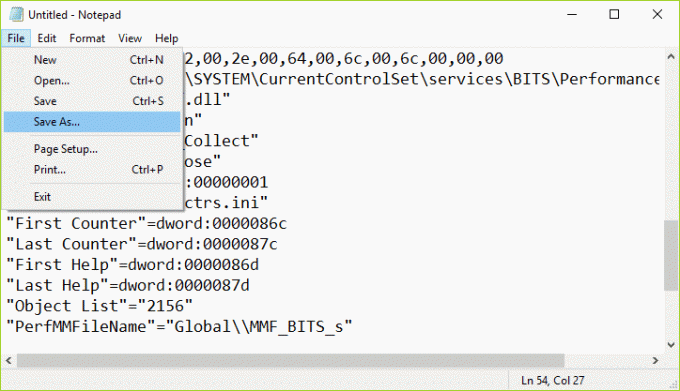
3. İstediğiniz konumu seçin (en çok tercihen Masaüstü) ve ardından dosyayı şu şekilde adlandırın: BITS.reg (.reg uzantısı önemlidir).
4. Kayıt türü açılır menüsünden Tüm dosya ve ardından tıklayın Kaydetmek.
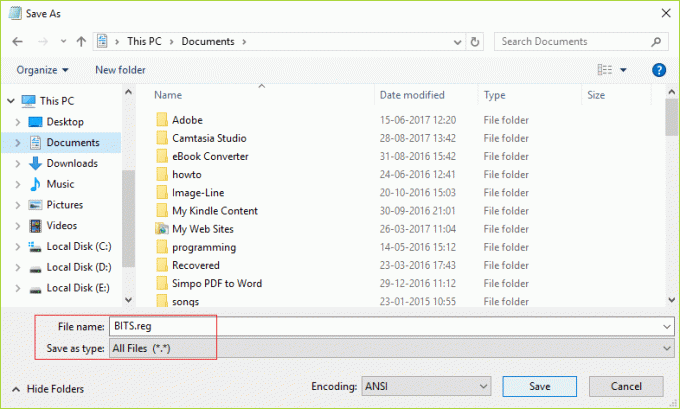
5. Dosyaya (BITS.reg) sağ tıklayın ve Yönetici olarak çalıştır.
6. Uyarı verecekse seçin Evet devam etmek için.
7. Değişiklikleri kaydetmek için bilgisayarınızı yeniden başlatın.
8. Açık Komut istemi. Kullanıcı bu adımı arayarak gerçekleştirebilir. 'cmd' ve ardından Enter'a basın.

9. Aşağıdaki komutu cmd'ye yazın ve her birinin ardından Enter'a basın:
NET BAŞLANGIÇ BİTLERİ
NET BAŞLANGIÇ COM+ ETKİNLİK SİSTEMİ
SC QC BITS
SC QUERYEX BİTLERİ
SC QC OLAY SİSTEMİ
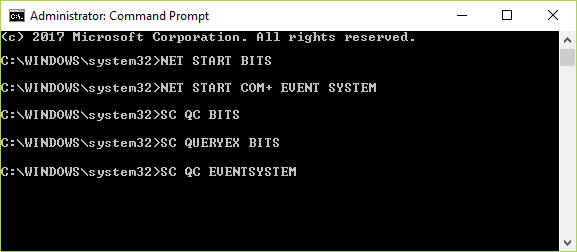
10. Tekrar Windows'u Güncellemeyi deneyin ve yapıp yapamayacağınıza bakın. Windows Update Hatası 80246008'i Düzeltin.
Yöntem 3: Windows Update Sorun Gidericisini Çalıştırın
1. Kontrol paneli aramasında Sorun giderme Sağ üst taraftaki Arama Çubuğunda ve ardından Sorun giderme.

2. Ardından, sol pencereden bölmeyi seçin Hepsini gör.
3. Ardından Bilgisayar sorunlarını giderin listesinden Windows güncelleme.

4. Ekrandaki talimatları izleyin ve Windows Update Sorun Giderme'nin çalışmasına izin verin.

5. PC'nizi yeniden başlatın ve yapıp yapamayacağınıza bakın Windows Update Hatası 80246008'i düzeltin.
Yöntem 4: Windows Update Bileşenlerini Sıfırla
1. Açık Komut istemi. Kullanıcı bu adımı arayarak gerçekleştirebilir. 'cmd' ve ardından Enter'a basın.
2. Aşağıdaki komutu cmd'ye yazın ve her birinin ardından Enter'a basın:
net durdurma bitleri
net durdurma wuauserv
net stop appidsvc
net stop cryptsvc

3. qmgr*.dat dosyalarını silin, bunu tekrar yapmak için cmd'yi açın ve şunu yazın:
Del “%ALLUSERSPROFILE%\Application Data\Microsoft\Network\Downloader\qmgr*.dat”
4. Aşağıdakini cmd'ye yazın ve Enter'a basın:
cd /d %windir%\system32

5. BITS dosyalarını ve Windows Update dosyalarını yeniden kaydedin. Aşağıdaki komutların her birini ayrı ayrı cmd olarak yazın ve her birinin ardından Enter tuşuna basın:
regsvr32.exe atl.dll. regsvr32.exe urlmon.dll. regsvr32.exe mshtml.dll. regsvr32.exe shdocvw.dll. regsvr32.exe tarayıcıui.dll. regsvr32.exe jscript.dll. regsvr32.exe vbscript.dll. regsvr32.exe scrrun.dll. regsvr32.exe msxml.dll. regsvr32.exe msxml3.dll. regsvr32.exe msxml6.dll. regsvr32.exe actxprxy.dll. regsvr32.exe softpub.dll. regsvr32.exe wintrust.dll. regsvr32.exe dssenh.dll. regsvr32.exe rsaenh.dll. regsvr32.exe gpkcsp.dll. regsvr32.exe sccbase.dll. regsvr32.exe slbcsp.dll. regsvr32.exe cryptdlg.dll. regsvr32.exe oleaut32.dll. regsvr32.exe ole32.dll. regsvr32.exe shell32.dll. regsvr32.exe initpki.dll. regsvr32.exe wuapi.dll. regsvr32.exe wuaueng.dll. regsvr32.exe wuaueng1.dll. regsvr32.exe wucltui.dll. regsvr32.exe wups.dll. regsvr32.exe wups2.dll. regsvr32.exe wuweb.dll. regsvr32.exe qmgr.dll. regsvr32.exe qmgrprxy.dll. regsvr32.exe wucltux.dll. regsvr32.exe muweb.dll. regsvr32.exe wuwebv.dll
6. Winsock'u sıfırlamak için:
netsh winsock sıfırlama

7. BITS hizmetini ve Windows Update hizmetini varsayılan güvenlik tanımlayıcısına sıfırlayın:
sc.exe sdset bitleri D:(A;; CCLCSWRPWPDTLOCRRCSY)(A;; CCDCLCSWRPWPDTLOCRSDRCWDWOBA)(A;; CCLCSWLOCRRCAU)(A;; CCLCSWRPWPDTLOCRRCPU)
sc.exe sdset wuauserv D:(A;; CCLCSWRPWPDTLOCRRCSY)(A;; CCDCLCSWRPWPDTLOCRSDRCWDWOBA)(A;; CCLCSWLOCRRCAU)(A;; CCLCSWRPWPDTLOCRRCPU)
8. Windows güncelleme hizmetlerini yeniden başlatın:
net başlangıç bitleri
net başlangıç wuauserv
net start appidsvc
net start cryptsvc

9. En son sürümü yükleyin Windows Güncelleme Aracısı.
10. Bilgisayarınızı yeniden başlatın ve sorunu çözüp çözemeyeceğinize bakın.
Tavsiye edilen:
- Düzeltme Windows 10'da ekran parlaklığı ayarlanamıyor
- Başlangıçta BackgroundContainer.dll hatası nasıl düzeltilir
- Aygıt Yöneticisinde Ağ Bağdaştırıcısı Hata Kodu 31'i Düzeltin
- Chrome'da ERR_CONNECTION_ABORTED'i düzeltin
işte bu kadar başarılısın Windows Güncelleme Hatası 80246008'i Düzeltin ancak bu kılavuzla ilgili hala herhangi bir sorunuz varsa, bunları yorum bölümünde sormaktan çekinmeyin.